Visualizzare entità
Comandi
HIDEOBJECTS, ISOLATEOBJECTS, UNISOLATEOBJECTS
Informazioni
Se lavorate con molte entità in un disegno, tutto ciò che avete nel disegno sarà visibile nella vista. Quando si desidera rendere temporaneamente visibili solo alcune entità o una particolare entità e gestirle in un'unica vista, è possibile utilizzare gli strumenti Nascondi o Isola.
Nascondere entità

Per ulteriori informazioni su questo comando, visitare l'articolo Riferimento Comandi HIDEOBJECTS.
(Opzionale) Può essere utilizzato anche il Pannello Struttura per nascondere e isolare le entità selezionate e per ri-visualizzare tutte le entità nascoste nello spazio modello. Questo è un modo semplice per nascondere o isolare rapidamente una determinata categoria di oggetti o entità con un determinato valore di proprietà ecc.
Per farlo, cliccare con il tasto destro del mouse sull'entità nel Pannello Struttura e scegliere una delle opzioni nel menu di scelta rapida (vedi immagine sotto).
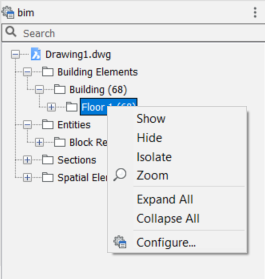
Procedura: nascondere entità
- Selezionare una o più entità nell'area di disegno.
- Selezionare Nascondi Entità dal Quad.
Tutte le entità che sono state selezionate vengono nascoste nella vista.
La seguente illustrazione mostra un modello completo a sinistra. Nella seconda immagine, il tetto è stato temporaneamente nascosto.
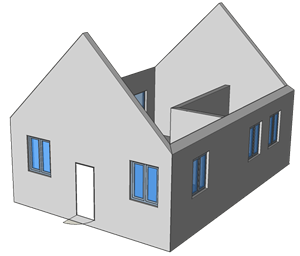
Isolare entità

Per ulteriori informazioni su questo comando, visitare l'articolo Riferimento Comandi ISOLATEOBJECTS.
Procedura: isolare entità
- Selezionare una o più entità nell'area di disegno.
- Selezionare Isola Entità dal Quad.
Tutte le entità che sono state precedentemente selezionate vengono isolate nella vista.
L'illustrazione seguente mostra lo stesso modello di edificio. Nella seconda immagine, il tetto è stato temporaneamente isolato.
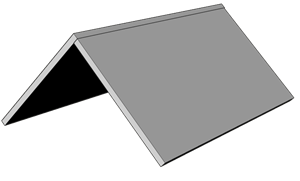
Visualizza entità

Per ulteriori informazioni su questo comando, visitare l'articolo Riferimento Comandi UNISOLATEOBJECTS.
Se nel disegno sono presenti entità nascoste, è possibile mostrarle nella vista utilizzando lo strumento Visualizza Entità.
La seguente illustrazione mostra gli elementi isolati del tetto dell'esempio precedente. La seconda immagine mostra il risultato dopo aver utilizzato lo strumento Visualizza Entità.
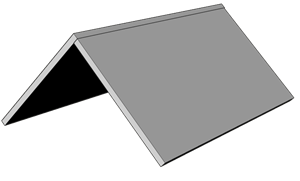 |
 |

